Come creare uno sfondo trasparente in GIMP
Pubblicato: 2021-05-24Cosa succede quando devi usare un'immagine con uno sfondo disordinato che non ti piace? Puoi rimuovere questo sfondo o renderlo trasparente allo stesso modo in cui puoi eliminare tutti i dettagli indesiderati sullo sfondo dell'immagine, oppure rimuovere completamente lo sfondo e sostituirlo con qualcos'altro.
Se hai già utilizzato GIMP, sai che questo software rende estremamente facile la creazione di immagini e design di qualità. Inoltre, non è necessario essere un utente esperto per creare uno sfondo trasparente in GIMP. Ecco alcuni semplici metodi che puoi utilizzare per rimuovere lo sfondo di un'immagine o renderla trasparente se sei un utente GIMP principiante.
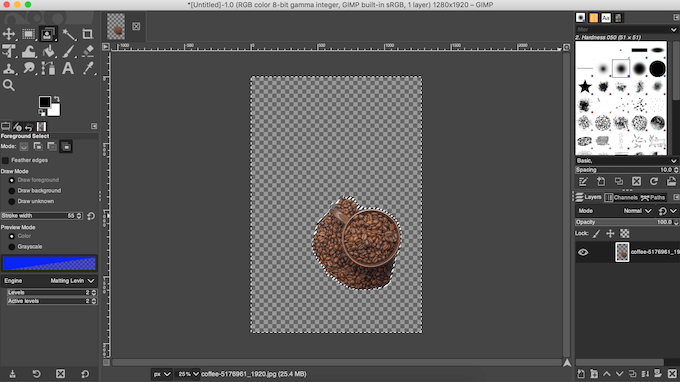
Come creare uno sfondo trasparente in GIMP
A seconda del tipo di immagine, GIMP ha alcuni strumenti diversi che puoi utilizzare per rendere trasparente lo sfondo. Alcuni sono più facili da usare, mentre altri richiedono un po' di esperienza con GIMP. Scegli il metodo con cui ti senti a tuo agio e verifica se funziona con la tua immagine.
Come rendere trasparente lo sfondo di un'immagine complessa
Uno dei modi più semplici per creare uno sfondo trasparente in GIMP è utilizzare lo strumento Selezione Fuzzy. Consente di selezionare le aree di un'immagine in base alla somiglianza dei colori. Funzionerà alla grande se lo sfondo dell'immagine con cui stai lavorando ha colori e strutture diversi che devi cancellare.
Per rendere trasparente lo sfondo dell'immagine utilizzando Fuzzy Select, segui i passaggi seguenti.
- Apri la tua immagine in GIMP.
- Nell'angolo in basso a destra dello schermo, seleziona il livello dell'immagine. Fare clic con il pulsante destro del mouse e selezionare Aggiungi canale alfa . Ciò assicurerà di eliminare lo sfondo in trasparente e non in bianco o nero. Se l'opzione Aggiungi canale alfa è disattivata, significa che la tua immagine ce l'ha già e sei a posto.
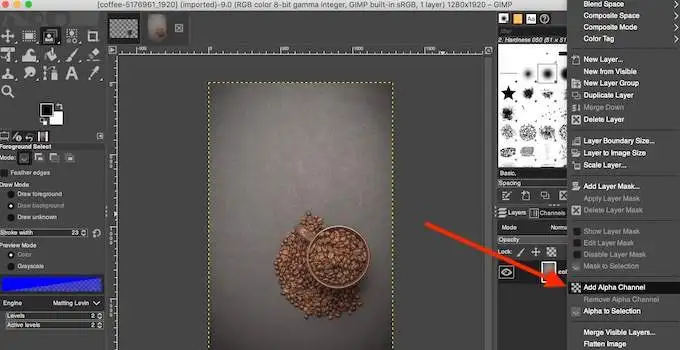
- Seleziona lo strumento Selezione sfocata dal pannello degli strumenti nell'angolo in alto a sinistra dello schermo.
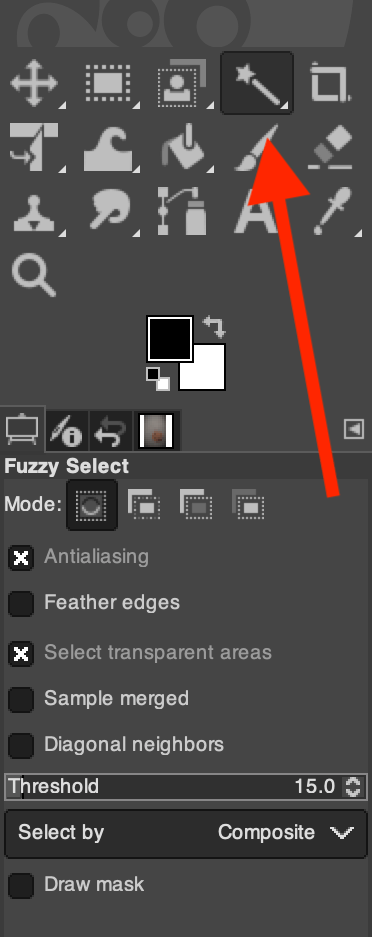
- Utilizzando Selezione sfocata, creare un'area di selezione utilizzando il soggetto o lo sfondo dell'immagine. Scegli quello che è più facile. Basta fare clic e trascinare il soggetto (o lo sfondo) e GIMP creerà una selezione intelligente. Per aggiungere manualmente a questa selezione, tieni premuto Maiusc e continua a trascinare il cursore attorno al soggetto. Per rimuovere aree dalla selezione, tieni premuto Controllo (per Windows) o Comando (per Mac) quando trascini il cursore attorno al soggetto.
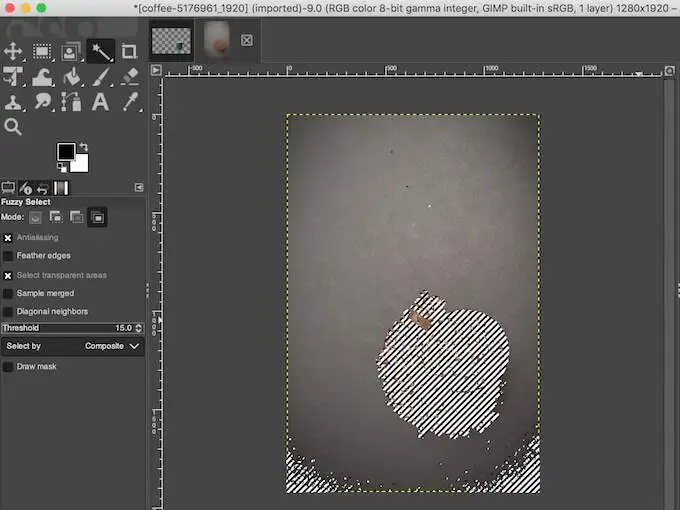
- Se hai selezionato lo sfondo, seleziona Elimina (per Windows) o Modifica > Cancella (per Mac) per rimuovere lo sfondo dell'immagine rendendolo trasparente.
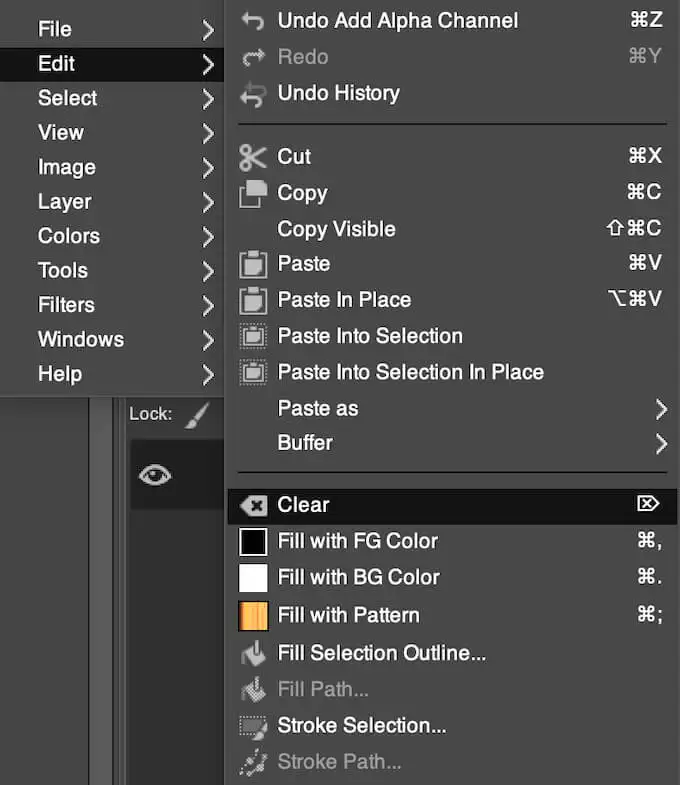
- Se invece hai selezionato l'oggetto, vai su Seleziona > Inverti prima. Quindi continua a rimuovere lo sfondo dell'immagine.
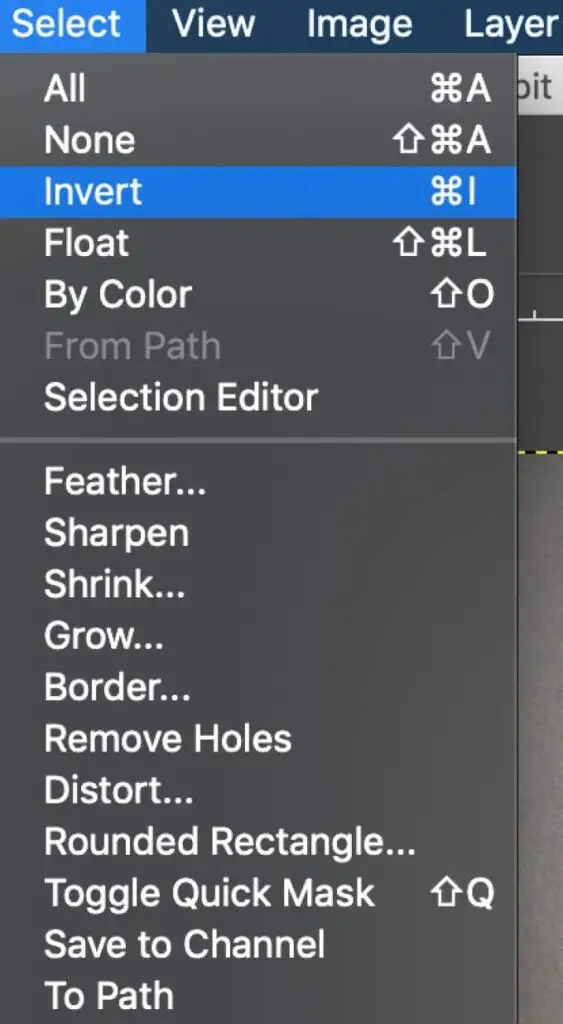
Potrebbe essere necessario ripetere questo processo se l'immagine ha uno sfondo complesso con colori, oggetti e strutture diversi.
Come trasformare uno sfondo a un colore trasparente
Un altro modo semplice per creare uno sfondo trasparente in GIMP è utilizzare lo strumento Seleziona per colore. Questo metodo è perfetto se l'immagine ha uno sfondo solido costituito da un unico colore. Seleziona per colore utilizza anche la selezione intelligente che ti aiuterà a rimuovere lo sfondo dell'immagine in pochi secondi.
Per utilizzare Seleziona per colore per creare uno sfondo trasparente, attenersi alla procedura seguente.
- Apri la tua immagine in GIMP.
- Nell'angolo in basso a destra dello schermo, seleziona il livello dell'immagine. Fare clic con il pulsante destro del mouse e selezionare Aggiungi canale alfa .
- Seleziona lo strumento Seleziona per colore . Se non riesci a trovarlo nel pannello degli strumenti nell'angolo in alto a sinistra dello schermo, fai clic con il pulsante destro del mouse sullo strumento Selezione parziale e trovalo lì. Puoi anche selezionare questo strumento usando la scorciatoia da tastiera Maiusc + O .
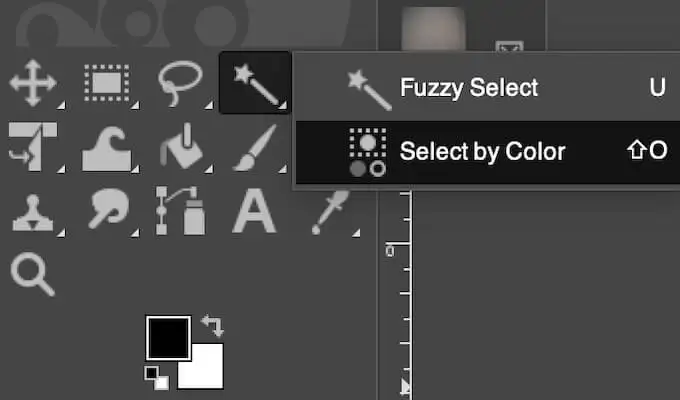
- Seleziona l'area dello sfondo della tua immagine che vuoi rendere trasparente facendo clic su di essa. Per aggiungere manualmente a questa selezione, fare clic e trascinarla verso destra finché non viene selezionata l'intera area desiderata. Per rimuovere aree dalla selezione, fare clic e trascinare verso sinistra. Puoi anche aumentare la selezione tenendo premuto Maiusc e facendo clic su un'area diversa dell'immagine.
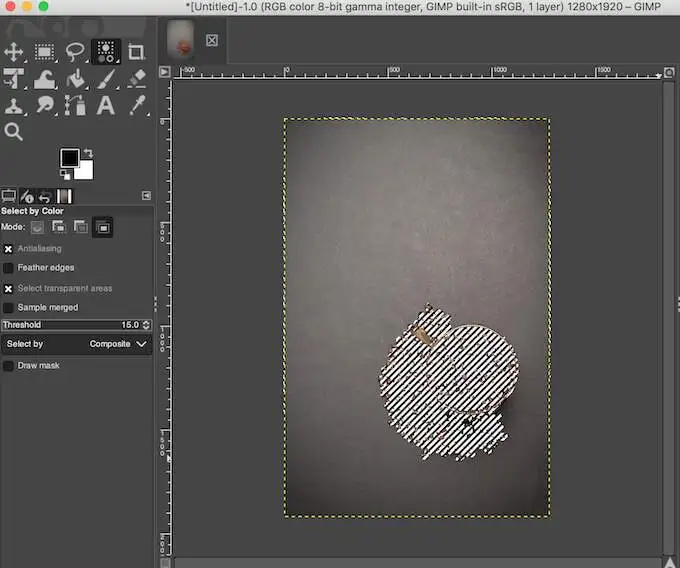
- Quando sei soddisfatto dell'area selezionata, seleziona Elimina (per Windows) o Modifica > Cancella (per Mac) per rendere trasparente lo sfondo.
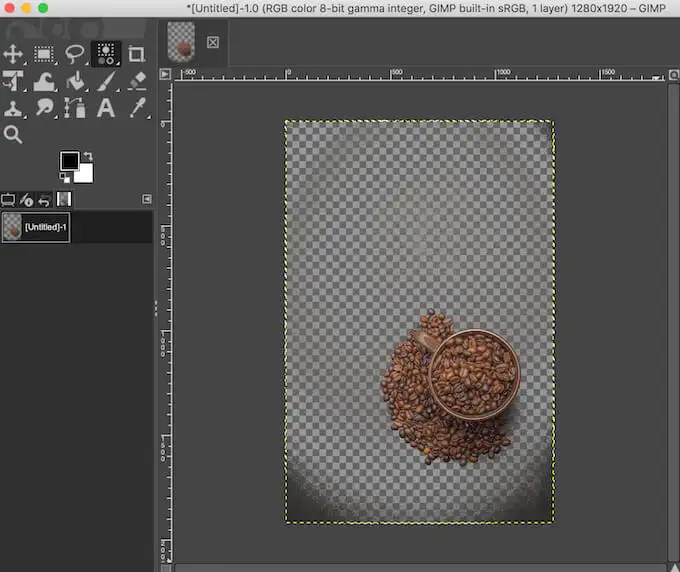
Simile a come hai fatto con Fuzzy Select, puoi creare una selezione dal soggetto della tua foto anziché dallo sfondo. Quindi vai su Seleziona > Inverti e rimuovi lo sfondo selezionando Elimina (per Windows) o Modifica > Cancella (per Mac).

Come rendere trasparente lo sfondo di un'immagine con un soggetto dettagliato
Quando si lavora con un'immagine che ha un soggetto con molti piccoli dettagli, come ciocche di capelli o capi di abbigliamento che non si desidera ritagliare, utilizzare uno strumento Selezione primo piano per rimuovere lo sfondo e renderlo trasparente.
Per creare uno sfondo trasparente in GIMP usando Selezione in primo piano, segui i passaggi seguenti.
- Apri la tua immagine in GIMP.
- Nell'angolo in basso a destra dello schermo, seleziona il livello dell'immagine. Fare clic con il pulsante destro del mouse e selezionare Aggiungi canale alfa .
- Seleziona lo strumento Selezione in primo piano . Se non riesci a trovarlo nel pannello degli strumenti nell'angolo in alto a sinistra dello schermo, fai clic con il pulsante destro del mouse sullo strumento Selezione libera e trovalo lì.
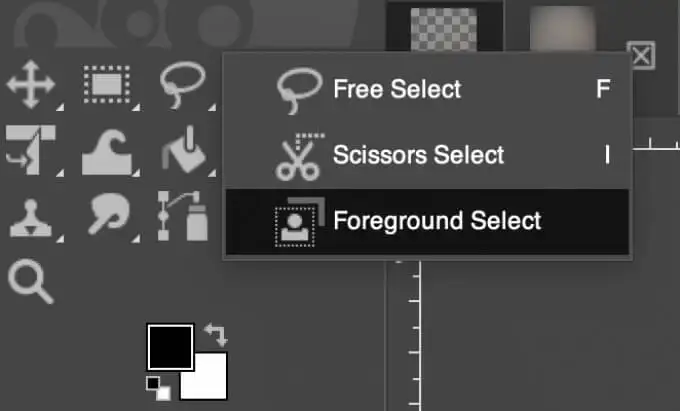
- Questa volta, usa lo strumento per selezionare l'area con il tuo soggetto anziché lo sfondo. Con lo strumento selezionato, disegna un contorno attorno ad esso. Il contorno non deve essere preciso, basterà una selezione approssimativa.
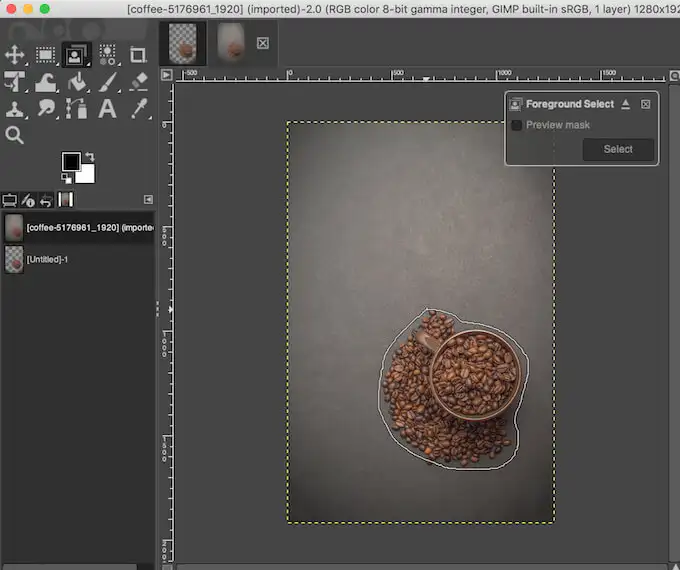
- Seleziona Invio sulla tastiera per creare una maschera. Vedrai lo sfondo della tua immagine diventare blu scuro e il soggetto – azzurro.
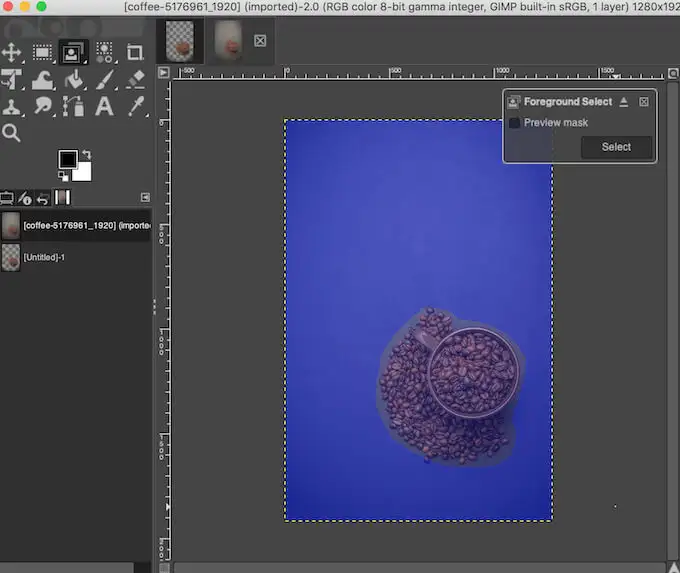
- Per creare un contorno più preciso del soggetto, usa un pennello per dipingerci sopra. È possibile selezionare la larghezza del tratto nel menu Selezione in primo piano sul lato sinistro dello schermo per aumentare o ridurre le dimensioni del pennello.
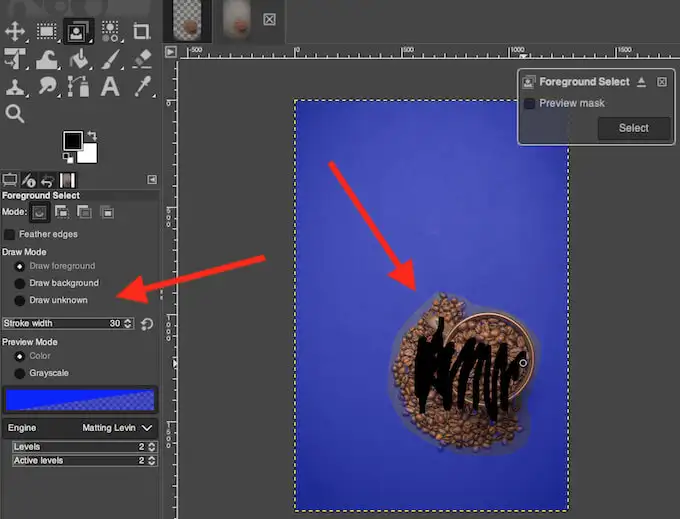
Se c'è un'area all'interno del tuo soggetto che non vuoi selezionare (o vuoi diventare trasparente insieme allo sfondo), in Modalità disegno sul lato sinistro dello schermo seleziona Disegna sfondo e usa il pennello per delineare l'area. Quando selezioni la modalità Disegna sconosciuto , puoi aggiungere qualsiasi area separata dell'immagine al tuo soggetto se non vuoi che diventi trasparente insieme al resto dello sfondo.
- Seleziona Maschera di anteprima nella casella a comparsa Selezione in primo piano per vedere come appare la maschera del soggetto in modalità di anteprima.
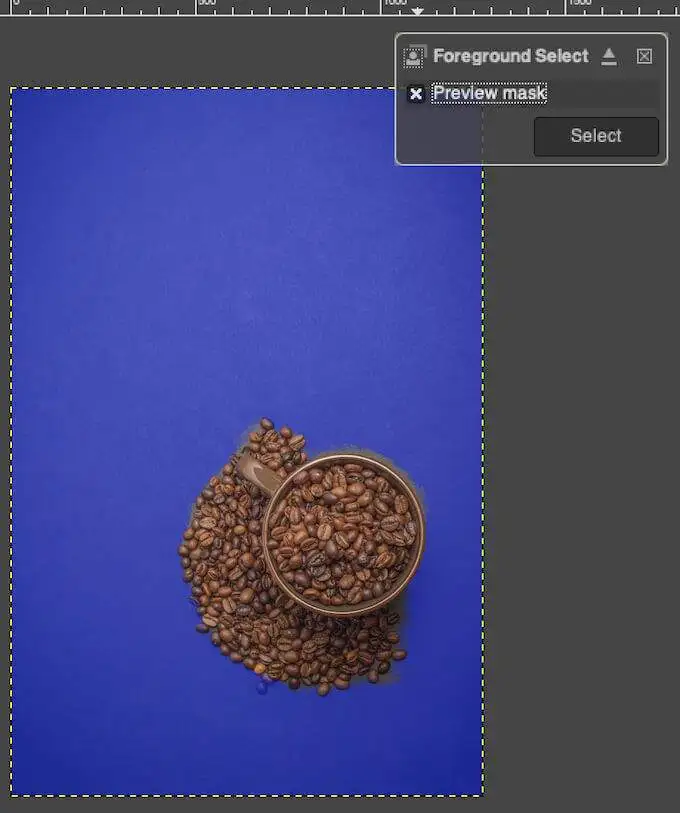
- Una volta che sei soddisfatto della selezione, seleziona Invio sulla tastiera o Seleziona nella finestra a comparsa per finalizzarla.
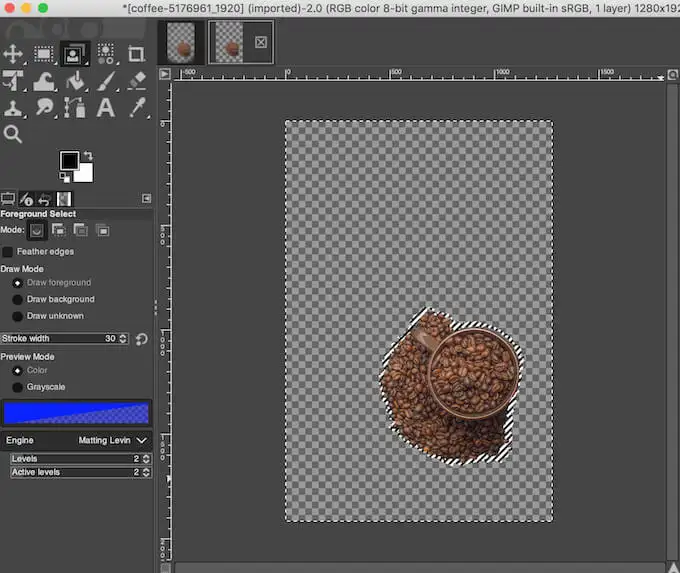
- Vai a Seleziona > Inverti per invertire la selezione.
- Seleziona Elimina (per Windows) o Modifica > Cancella (per Mac) per rendere trasparente lo sfondo.
Scopri nuovi modi per rendere trasparente uno sfondo
GIMP semplifica la rimozione di uno sfondo di quasi tutti i tipi di immagini. Anche se qui abbiamo trattato solo i metodi adatti ai principianti, una volta acquisita maggiore familiarità con il software scoprirai che GIMP ha più strumenti che puoi utilizzare per modificare lo sfondo dell'immagine.
Se non sei un fan di GIMP, puoi anche utilizzare diversi software come Photoshop per rendere trasparente lo sfondo delle tue foto.
Hai mai usato GIMP per creare uno sfondo trasparente? Quale metodo hai usato? Condividi la tua esperienza di lavoro in GIMP nella sezione commenti qui sotto.
